Cuando se conecta a una red inalámbrica usando WPA o WPA2-PSK, Ubuntu guarda la contraseña en su sistema cuando usa la opción "conectar automáticamente".
Es posible que se encuentre en una situación en la que deba conocer la contraseña de Wi-Fi. Por ejemplo, si necesita proporcionar la contraseña a un visitante y no la ha anotado en otro lugar.
Afortunadamente, todas las configuraciones de red se almacenan correctamente y se pueden recuperar junto con la contraseña inalámbrica en cualquier momento que desee.
Le mostraré formas tanto de GUI como de línea de comandos para ver las contraseñas WiFi guardadas en Ubuntu y, con suerte, en otras distribuciones de Linux.
Método 0:use el comando nmcli para obtener la contraseña de la red actualmente conectada
Este método debería funcionar en todas las distribuciones de Linux que usan administrador de red. Solo tiene que usar este único comando para obtener los detalles de la red wifi actualmente conectada. También obtiene un código QR que se puede compartir con otras personas para conectarse a la red.
nmcli device wifi show-password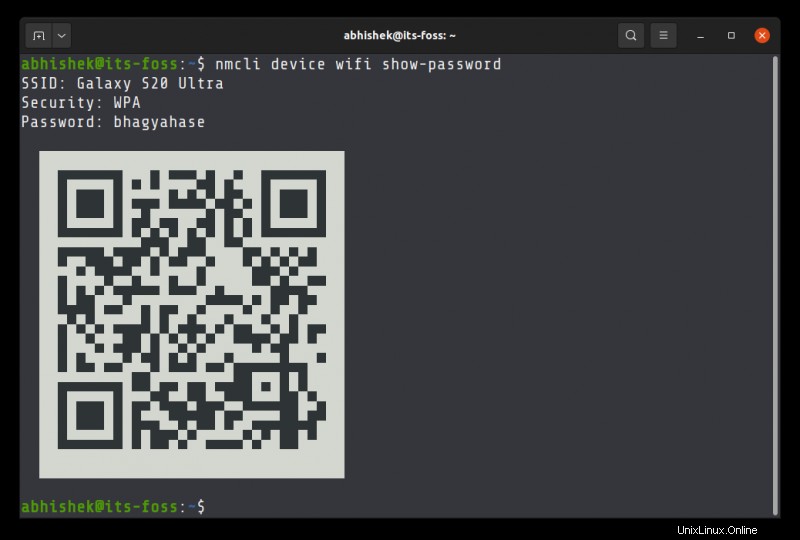
Método 1:encuentre la contraseña WiFi guardada en Ubuntu usando la GUI
El procedimiento para encontrar contraseñas WiFi guardadas es bastante simple. Inicie la Configuración aplicación desde el menú de aplicaciones de gnome.
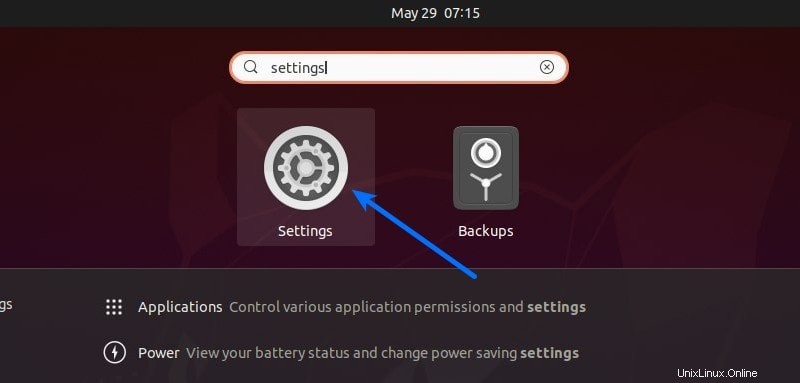
Aquí, en el Wi-Fi pestaña, encontrará una lista de redes WiFi disponibles y a las que se ha conectado en el pasado. Haga clic en el ícono de ajustes en la fila correspondiente a la red cuya contraseña desea encontrar.
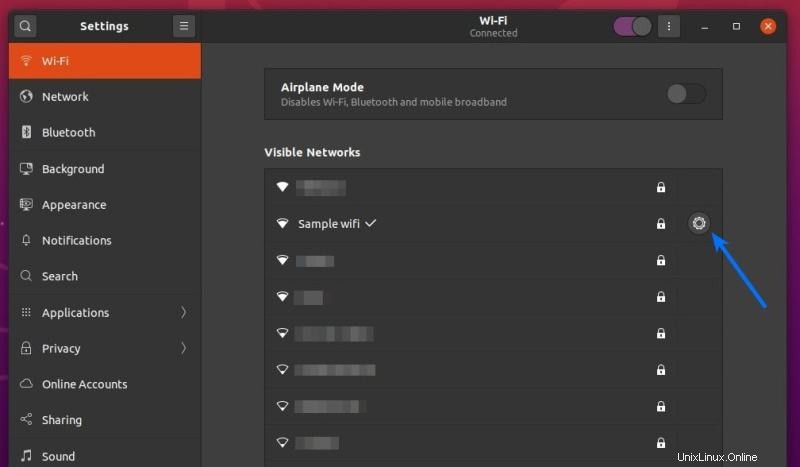
En la Seguridad pestaña y marca la casilla Mostrar contraseña botón para revelar la contraseña.
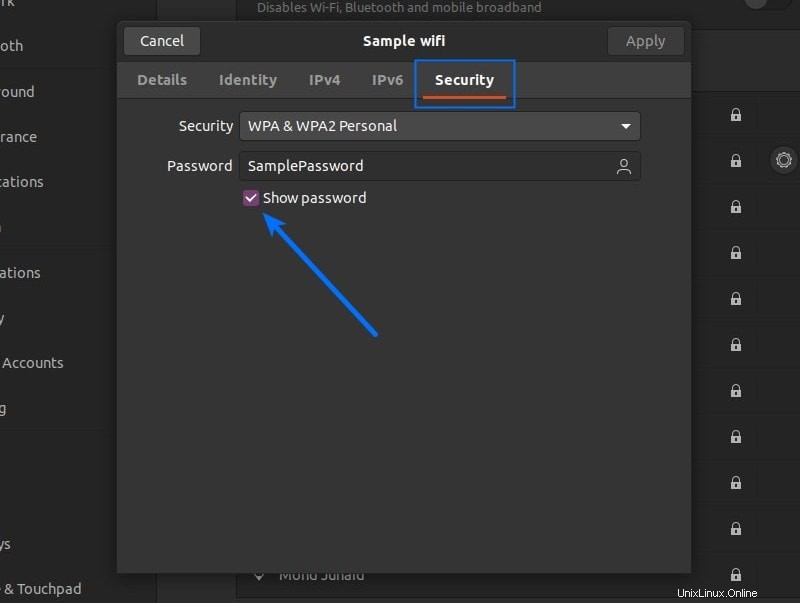
Método 2:encontrar la contraseña WiFi guardada a través del terminal
Ubuntu usa Network Manager para manejar la configuración relacionada con la red. Esta configuración se puede encontrar en /etc/NetworkManager directorio.
Los detalles de las redes a las que se ha conectado en el pasado se almacenan en archivos separados en el subdirectorio /etc/NetworkManager/system-connections.
En el archivo asociado, la contraseña para la conexión de red se puede encontrar en wifi-security sección, en la línea que comienza con psk .
sudo cat /etc/NetworkManager/system-connections/<WiFi_Network_Name>.nmconnection
Reemplazar
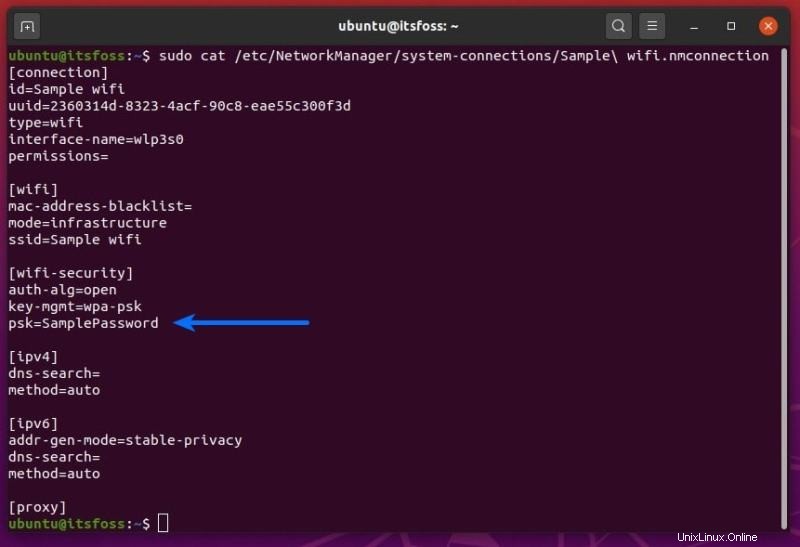
Voilà, aquí tienes la contraseña que estabas buscando. Puede usar este método para ver la contraseña Wi-FI guardada en Linux Mint y otras distribuciones.
¿Cómo encontraste el tutorial? ¿Fue útil? Házmelo saber en la sección de comentarios.